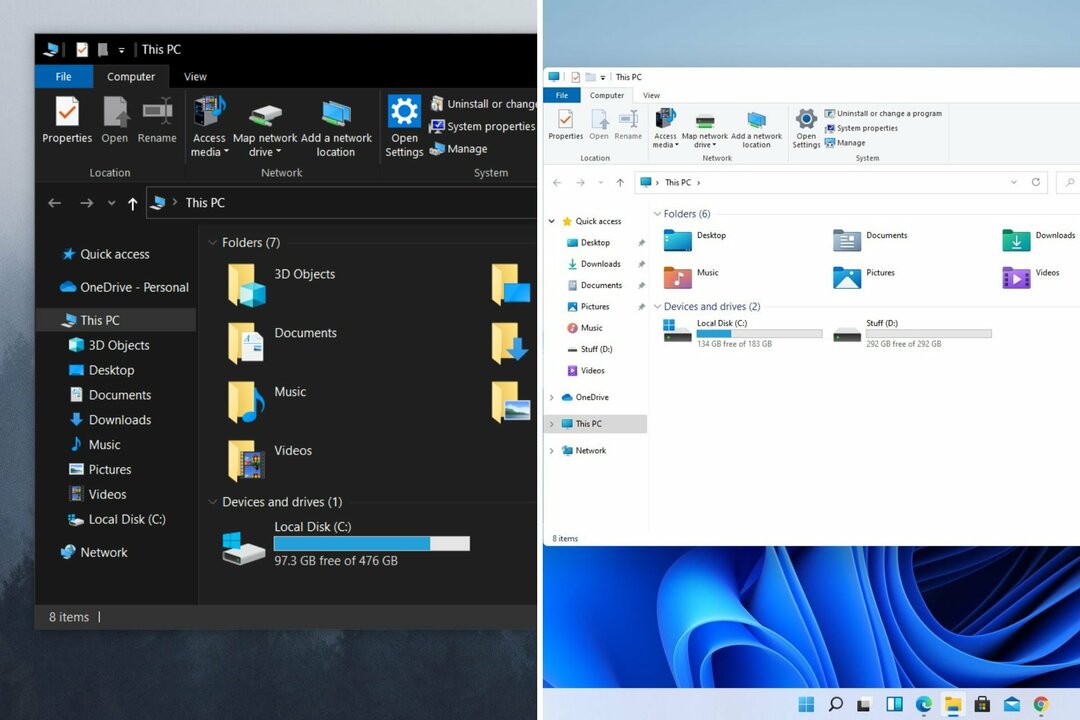- Windows 11 mahdollistaa laajan valikoiman sovelluksia sen käyttöjärjestelmässä, mutta oikeiden valitseminen voi olla hankalaa.
- Joitakin parhaita sovelluksia ovat sosiaalisen median tilien ryhmittely ja käyttöjärjestelmän käyttöliittymän mukauttaminen.
- Suosittelimme useita hyödyllisiä sovelluksia, kuten kuvankäsittelyohjelmistoja, selaimia ja mediasoittimia.

XASENNA NAPSAUTTAMALLA LATAA TIEDOSTOA
Tämä ohjelmisto korjaa yleiset tietokonevirheet, suojaa sinua tiedostojen katoamiselta, haittaohjelmilta ja laitteistohäiriöiltä ja optimoi tietokoneesi parhaan mahdollisen suorituskyvyn saavuttamiseksi. Korjaa PC-ongelmat ja poista virukset nyt kolmessa helpossa vaiheessa:
- Lataa Restoro PC Repair Tool joka tulee Patented Technologiesin mukana (patentti saatavilla tässä).
- Klikkaus Aloita skannaus löytääksesi Windows-ongelmia, jotka voivat aiheuttaa tietokoneongelmia.
- Klikkaus Korjaa kaikki korjataksesi tietokoneesi turvallisuuteen ja suorituskykyyn vaikuttavia ongelmia
- Restoron on ladannut 0 lukijat tässä kuussa.
Vaikka Windows 11 on ollut käytössä vasta vähän aikaa, on jo olemassa monia sovelluksia, joiden tarkoituksena on parantaa käyttökokemustasi ja parantaa tietokoneesi suorituskykyä.
Tarjolla on käyttöliittymän räätälöintiä, viihdettä, videopelejä, kuvakaappaussovelluksia ja paljon muuta. Microsoft Storea on myös parannettu isännöimään tuhansia kolmannen osapuolen sovelluksia, jotka tuovat uusia ominaisuuksia ja vastaavat erityistarpeisiin.
Tämä on erittäin arvostettu muutos verrattuna vuosiin, jolloin Microsoft Store salli vain Universal Windows Apps -sovellukset alustallaan. Kolmannen osapuolen sovellusten kehittäjät suljettiin ulos.
Nyt sovellukset, kuten Canva, WinZip ja Zoom, ovat nyt Windows 11:n Microsoft Storessa, mikä helpottaa näiden sovellusten lataamista ja laajentaa niiden ulottuvuutta. Sinun ei enää tarvitse mennä kehittäjän verkkosivustolle.
Mitkä sovellukset minun pitäisi valita?
Koska saatavilla on niin paljon sovelluksia, voi olla vaikeaa selvittää, mitkä niistä ovat parhaita. Kaikki riippuu siitä, mitä sinä Windows 11:n käyttäjänä etsit sovelluksesta.
Tarjolla on kalentereita niille, jotka haluavat parantaa tuottavuuttaan ja olla häiriintymättä, sekä lukuisia viestintäsovelluksia.

Valinnan helpottamiseksi tämä luettelo tuo esiin joitain parhaista Windows 11 -sovelluksista, joita jokaisen käyttäjän tulisi kokeilla, olipa kyseessä tuottavuuden parantaminen tai koneensa mukauttaminen. Tämän oppaan tarkoituksena on tiedottaa sinulle paremmin.
Useimmat hyödylliset sovellukset voidaan ladata Microsoft Storesta, mutta ne voidaan myös asentaa suoraan kehittäjän verkkosivustolta.
Sisällysluettelo
- Räätälöintisovellukset
- Yksityisyys ja turvallisuus
- Käyttöjärjestelmän optimointi
- Tuottavuussovellukset
- Sosiaalinen media
- Mediasoittimet
- Emulaattori ohjelmisto
- Kuvankäsittely
- Selaimet
Räätälöintisovellukset
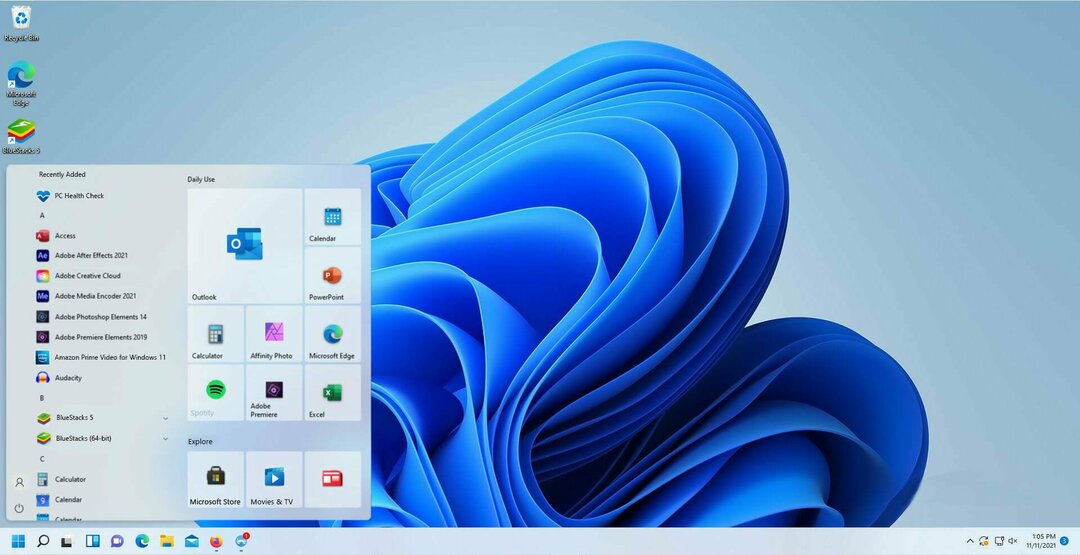
Windows 11:n uusi käyttöliittymä on yksi sen kiistanalaisimmista näkökohdista. Vaikka monet ihmiset nauttivat uudesta ulkoasusta, toiset palaavat mieluummin Windows 10:tä lähempään tyyliin. Vanhemmassa käyttöjärjestelmässä oli Live Tiles ja muita ainutlaatuisia mukautusvaihtoehtoja Käynnistä-valikossa.
Tästä syystä Stardockin Start11-sovellus on loistava tuote kokeiltavaksi. Start11 tuo erilaisia asettelutyylejä Windows 11:een ilman, että sinun tarvitsee palata Windows 10:een. Sen lisäksi, että voit mukauttaa Käynnistä-valikon haluamallasi tavalla.
Windows 10 -tyylin lisäksi voit valita myös Windows 7 -tyylin, jos olet unohtanut vanhan version, tai luoda ainutlaatuisen itse.
Voit palauttaa kaakeloidun käyttöliittymän ja muuttaa sitä haluamallasi tavalla Start11:n mukautusvaihtoehtojen ansiosta. Se jopa antaa mahdollisuuden vetää tehtäväpalkki näytön yläreunaan.
Sinun on ostettava Start11, ja se tulee kolmessa eri suunnitelmassa, ja neljäs on tulossa. Perustuote antaa vain yhden aktiivisen Multi-Device-paketin, joka antaa sinulle viisi asennusta. Kallein paketti muuttaa Windows 11 -kokemukset ja tarjoaa sarjan muita Stardockin sovelluksia, mukaan lukien Fences 4.
⇒ Aloita 11
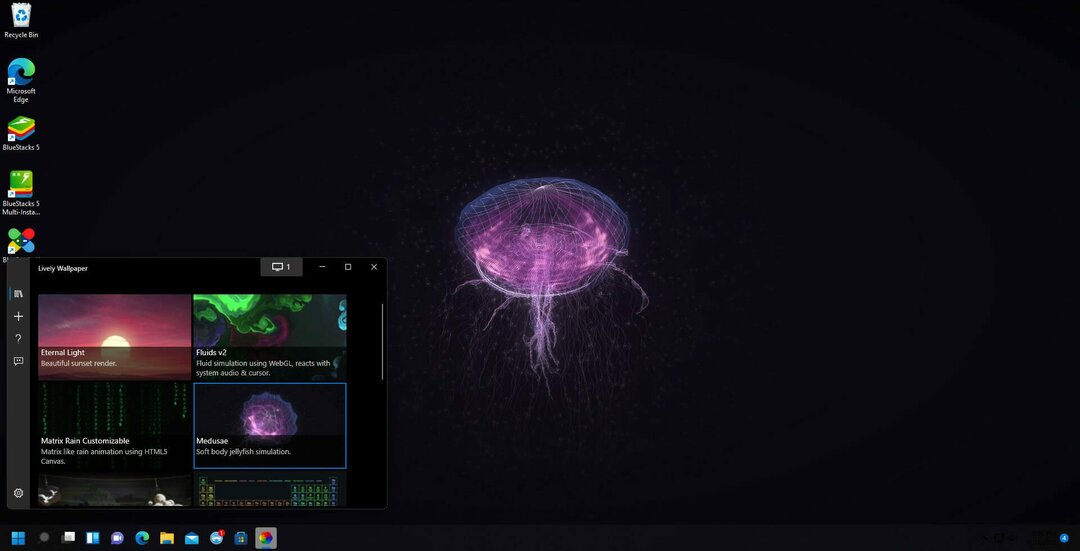
Lively Wallpaper on ilmainen ja avoimen lähdekoodin kolmannen osapuolen sovellus, jonka voit ladata Microsoft Storesta. Se on sovellus, jonka avulla voit asettaa GIF-tiedostoja, videoita ja verkkosivuja tietokoneesi taustaksi.
Sovellus on sopusoinnussa Windows 11 -tietokoneiden kanssa, koska se on erityisesti suunniteltu niin, ettei se vie paljon resursseja. Jos esimerkiksi työskentelet tietokoneella tai pelaat videopeliä, taustakuvan toisto keskeytyy eikä vie tietokoneen resursseja, mikä säästää käsittelytehoa.
Lively Wallpaperin taustalla on tehokas tekniikka, joka mahdollistaa aktiiviset taustakuvat. Sovellus toimii Chromium Embedded Frameworkin (CEF) avulla, jonka avulla voit asettaa minkä tahansa verkkosivuston taustakuvaksi. Ja sen takana oleva API tekee siitä niin, että taustakuva voi reagoida järjestelmän ääneen.
Se tukee myös useita näyttöjä millä tahansa kuvasuhteella ja ratkaisulla, sillä sen videotoisto toimii MPV-soittimella, jonka avulla voit asettaa minkä tahansa videon taustakuvaksi.
Ja mikä parasta, se on täysin ilmainen; tonnia mukautusvaihtoehtoja ilman kustannuksia. Sovelluksessa on kuitenkin valoherkän kohtauksen varoitus.
⇒ SaadaEloisa taustakuva

RoundedTB on kolmannen osapuolen sovellus, jonka avulla voit mukauttaa tehtäväpalkkia Windows 11:ssä. Sen avulla voit pyöristää tehtäväpalkin kulmia, jakaa sen osiin tai lisätä välilyönnin näytön ja itse palkin väliin.
Voit myös hallita, kuinka monta pikseliä poistetaan tehtäväpalkin sivuilta marginaaleja varten ja kuinka pyöreitä kulmien tulee olla. Mikä parasta, muutoksen voi tehdä muuttamatta mitään järjestelmässä tai tekemättä siihen pysyviä muutoksia.
Niille, jotka haluavat täysin hallita tehtäväpalkkiaan, on useita lisäasetuksia, jotka mahdollistavat lisäräätälöinnin. Saatavilla on esimerkiksi dynaaminen tila, joka muuttaa tehtäväpalkin kokoa siinä olevien sovelluskuvakkeiden määrän mukaan.
Se on saatavana Microsoft Storesta, ja uusin versio on korjannut joitain virheitä ja parantanut sovelluksen suorituskykyä. Versio 3.1 toi myös uusia ominaisuuksia, kuten Täytä tehtäväpalkki kun maksimi, joka palauttaa tehtäväpalkin sen normaaliin ulkoasuun, kun ikkuna suurennetaan.
⇒Hanki RoundedTB
Yksityisyys ja turvallisuus
Paras virustorjunta Windows 11:lle

ESET Internet Security on paras virustorjuntaohjelmisto, jonka voit saada Windows 11 -tietokoneellesi. Se suojaa sinua kaikenlaisilta haittaohjelmilta viruksista matoihin ja jopa vakoiluohjelmilta.
Ja jos sinä tai joku muu olet suuri pelaaja, ESET on hyvä valinta, koska se ei kuluta paljon tietokoneen resursseja ja on melko häiritsemätön. Sen vähän virtaa vaativa taustatoiminta ei sotke minkään tietokoneen järjestelmän kanssa pitäen kaiken turvassa.
ESET tarjoaa myös yksityisyyden suojan, joka pitää henkilöllisyytesi turvassa verkko-ostoksia tehdessäsi. Se myös tarkistaa verkkosi ja muiden älylaitteiden haavoittuvuuksien varalta ja voi estää huonoja toimijoita pääsemästä verkkokameraasi.
ESETin ilmainen versio on jo loistava vaihtoehto, mutta maksullisia tilauksia on tarjolla niille, jotka haluavat lisää kattavuutta kotiin tai yritykseen. Tilaukset lisäävät uusia suojausominaisuuksia, kuten salasananhallinnan, tietosuojan ja paljon muuta useille laitteille.
⇒Hanki ESET Internet Security
Paras VPN Windows 11:lle
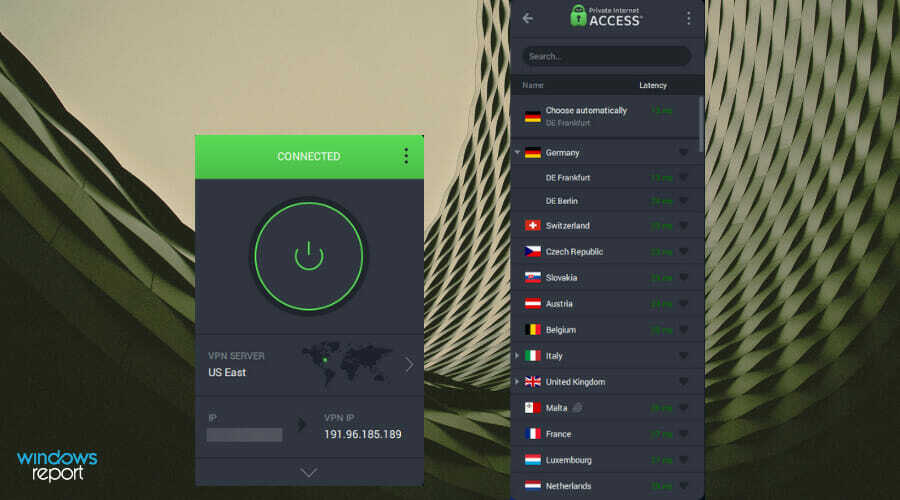
Yksityinen Internet Access (PIA) on Yhdysvaltojen luotetuimmaksi VPN: ksi ykkönen, ja se on fantastinen virtuaalinen yksityinen verkkosovellus, ja se on osoittautunut melko suosituksi.
Sillä on yli 100 000 käyttäjää yli 30 000 palvelimella 78 maassa. PIA: lla on korkeat salausominaisuudet ja tiukka kirjautumattomuuskäytäntö, joilla molemmilla on valtava rooli VPN: n suosiossa.
Tämän VPN: n avulla voit piilottaa IP-osoitteesi, muuttaa sijaintiasi ja välttää geoblokkeja, jotka ovat eräänlainen tekniikka, joka estää sinua pääsemästä sisältöön toisessa maassa.
PIA tekee suuren osan siitä, mitä monet muut VPN: t tekevät, mutta sen erottaa sen ainutlaatuinen optimointi pelaamista varten ja täydellinen tuki WireGuard-protokollalle salamannopeaa yhteyttä varten.
Nopeasta yhteydestä puheen ollen, PIA: n takana olevalla yrityksellä on ainutlaatuiset DNS-palvelimet, jotka mahdollistavat nämä suuret nopeudet, ja sovelluksessa on alkuperäinen portin edelleenlähetystila, joka auttaa löytämään pelipalvelimet nopeasti.
Voit kokeilla PIA: ta riskittömästi 30 päivän ajan, jos käyt PIA: n verkkosivuilla. Kun kokeilujakso on ohi, voit tilata PIA: n hieman yli 2 dollarilla kuukaudessa.
⇒ Get PIA (yksityinen Internet-yhteys)
Käyttöjärjestelmän optimointi
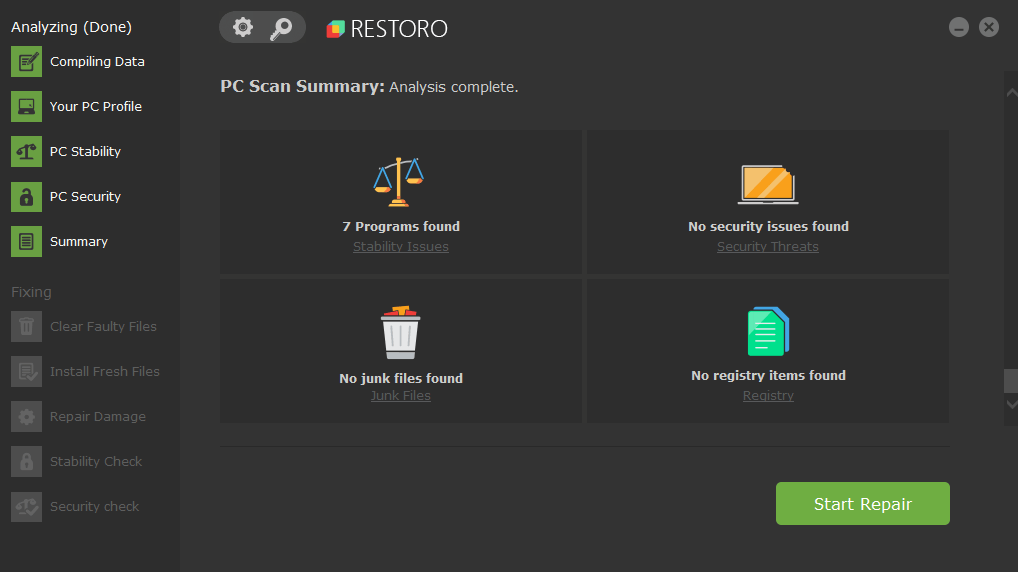
Yksi sovellus, joka usein unohdetaan, ovat PC-korjaustyökalut. Ne ovat työkalu, joka, kuten nimestä voi päätellä, korjaa Windows-tietokoneiden ongelmia, ja niitä on monia.
Windows 11:ssä on jo sellainen Windows Repair -korjauksen muodossa, mutta se on hyvä vain verkko-ongelmiin. Paljon parempi vaihtoehto on Restoro, joka on yksi parhaista korjaustyökalusarjoista.
Restoro voi korjata vahingoittuneet järjestelmätiedostot korruptoituneiksi DLL-tiedostoiksi ja muuksi. Useiden vianetsintävaihtoehtojen lisäksi sovellus myös puhdistaa tietokoneesi paikallistamalla ja poistamalla viruksia. Se on melkein kuin minivirustorjuntaohjelmisto.
Sovelluksella on pääsy 25 miljoonan tiedostotietokantaan, joka on täynnä Windows-tiedostoja, joten kaikki vaihdettava tulee suoraan Microsoftilta itseltään. Kaikki tämä on pakattu käyttäjäystävälliseen käyttöliittymään, joka on helppo poimia.
Kaikki tärkeät tiedot tietokoneen tilasta näkyvät etupuolella ja tarjoavat nopean pääsyn näihin tietoihin. Ja mikä parasta, se on ilmainen.
⇒Hanki Restoro
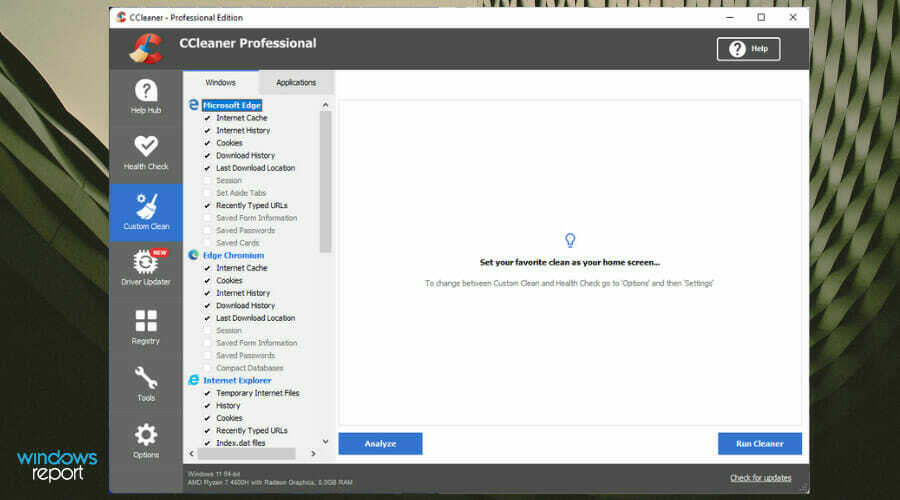
Jos etsit erilaista Windows 11 -optimointiohjelmaa, etsi CCleaneria. Se on yksi maailman eniten käytetyistä järjestelmän optimoijista yli 2,5 miljardilla latauksella.
Sovelluksessa on useita hyödyllisiä ominaisuuksia, kuten mahdollisuus etsiä ja poistaa päällekkäisiä tiedostoja, joita ei pitäisi olla, ja Poista-painike ohjelmiston poistamiseksi. Sinun ei enää tarvitse avata Windows 11 -ohjelmaluetteloa sovelluksen poistamiseksi. kaikki on yhtä järjestelmää.
Konepellin alla CCleaner sisältää kauaskantoisen kiintolevyn ja rekisterinpuhdistusohjelman, joka korjaa DLL-ongelmia poikkeuksellisesti. Rekisterinpuhdistajassa on Puuttuvat jaetut DLL-tiedostot -valintaruutu, joka etsii puuttuvia tai rikkinäisiä DLL-tiedostoja, jotka se voi korjata tai korvata, jos napsautat sitä.
CCleaner sisältää käynnistyshallinnan, jonka avulla voidaan hallita, mitkä sovellukset avautuvat, kun käynnistät tietokoneen; Näin tuhat ikkunaa ei tule näkyviin kerralla.
CCleaner on saatavilla ilmaisena kokeiluversiona, mutta jos siltä tuntuu, voit ostaa Pro-version, jonka mukana tulee asiakastuki ja ohjainpäivitys.
⇒Hanki CCleaner
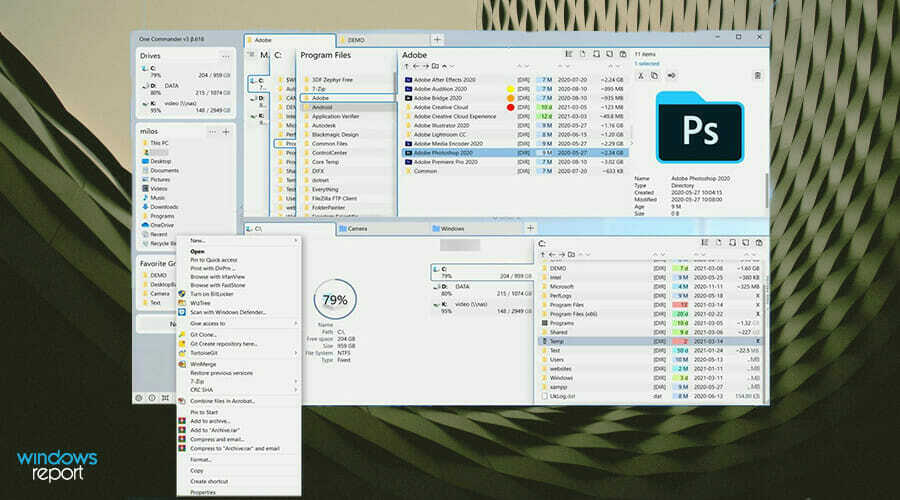
Asettelun muuttamisen tapaan One Commander on erityisen hyvin tehty tiedostonhallintasovellus Windows 11:lle. Microsoft yritti optimoida Windows 11:n tiedostonhallinnan parantaakseen sen käytettävyyttä. Näiden muutosten tahaton seuraus on kuitenkin se, että ne tekivät joistakin asetuksista monimutkaisia.
Valitettavasti peruskäyttöjärjestelmä ei salli paljon joustavuutta tässä suhteessa. Siihen asti, kunnes One Commander ilmestyi. One Commander on vaihtoehto Windows 11:n tiedostonhallinnalle, ja se voidaan räätälöidä tarpeidesi mukaan.
Sen lataaminen ja määrittäminen on melko yksinkertaista, ja sen voi ladata suoraan Microsoft Storesta. Asennuksen aikana voit valita useista eri vaihtoehdoista, kuten viidestä eri teemasta, tehtäväpalkin asettelun muuttamisen ja jopa mahdollisuuden luoda macOS: n kaltaisen asettelun.
Mikä parasta, se on ilmainen ilman mainoksia, mutta siellä on pro-versio, joka lisää enemmän lisäominaisuuksia, kuten Long Unicode Path ja Quicklook-tuki. Monet ihmiset näyttävät pitävän One Commanderista, ja sillä on tällä hetkellä 4,3 tähden luokitus Microsoft Storessa.
⇒ Hanki yksi komentaja
Tuottavuussovellukset

Microsoft Officella on tärkeä rooli monien ammattilaisten elämässä, mutta suurin ongelma on, että joudut maksamaan saadaksesi kaiken hyödyn irti. Microsoft Office voi olla kallis. Internet-selaimien tapaan monet erilaiset vaihtoehdot ovat hyviä ja ilmaisia, mutta paras valinta on Libre Office.
Libre Office on yhteensopiva kaikkien Microsoftin asiakirjamuotojen kanssa, ja siinä on kaikki Wordin, PowerPointin ja Excelin uusimman version mukana tulevat ominaisuudet. Ajantasaisuuden lisäksi Libren kuusi ohjelmaa kattavat kaikki toimiston tarpeet. Ohjelmat ovat Writer, Calc, Impress, Draw, Math ja Base.
Muissa sviiteissä on jotain samanlaista kuin kolmessa ensimmäisessä ohjelmassa, mutta viimeinen ryhmä on ainutlaatuinen Librelle. Ne on suunniteltu vektorikaavioiden, matemaattisten funktioiden ja tietokantojen piirtämiseen. Microsoftilla on sama asia myös Access-paketin muodossa, mutta se ei ole halpaa ja vaihtoehtoja on vaikea löytää.
Se on avoimen lähdekoodin, jossa on laaja valikoima laajennuksia ja malleja, ja se on ilmainen yritys- ja kotikäyttäjille. Uusin versio lisää uusia ominaisuuksia ja korjauksia, kuten uusia ohjesivuja ja parannetun tiedostojen tuonnin.
⇒ Hanki Libre Office

Toinen loistava vaihtoehto on WPS Office. Se on täydellinen vaihtoehto Microsoftin tuotepaketille, ja siinä on ainutlaatuisia ominaisuuksia, joita sen kilpailijoilla ei ole.
Esimerkiksi WPS Officessa on Eye Protection -tila, joka lisää sivulle vihreän sävyn. Tämä suojaa käyttäjää silmien rasittumiselta ja on erityisen hyödyllinen ihmisille, jotka työskentelevät pitkiä päiviä tietokoneella tai yöllä.
Se on myös paljon käyttäjäystävällisempi kuin Microsoft Word, koska sovelluksessa on välilehtiä, joiden avulla voit nopeasti vaihtaa useiden asiakirjojen välillä yhdessä ikkunassa, aivan kuten verkkoselaimessa.
Officen avulla käyttäjä voi helposti lukea ja tuoda tiedostoja, mitä et löydä Microsoftin toistosta. Sivun yläosassa oleva nauha on myös käyttäjäystävällisempi helposti tunnistettavien widgetien ansiosta.
Jos et pidä siitä, miltä kaikki näyttää, muutat WPS Office -käyttöliittymää muutamalla napsautuksella. Ilmainen versio on jo loistava lataus, mutta jos olet kiinnostunut edistyneistä toiminnoista, kuten PDF-tiedostojen viemisestä, sinun on tilattava maksulliset versiot.
⇒Hanki WPS Office

Ominaisuus, jota usein tarkastellaan Windows 11:ssä, on Kello-sovelluksen uusi Focus-apuominaisuus. Tarkennusapu estää ilmoitusten ilmestymisen näytölle ja antaa sinun asettaa ajastimen työnkulkusi seuraamiseen. Siinä on jopa Spotify-integraatio, joten voit kuunnella musiikkia työskennellessäsi.
Kaiken kaikkiaan se on hyvä ominaisuus, mutta on olemassa sovellus, joka tekee tämän vielä paremmin, ja sen nimi on Be Focused. Tämä sovellus antaa sinulle entistä paremman hallinnan tehtävistäsi, koska voit jakaa työsi pienempiin osiin ja mikrohallita kaikkea. Voit jopa varata aikaa pienille taueille, jotta voit hengähtää.
Lisäämällä nämä tauot pystyt ylläpitämään motivaatiota ja keskittymään käsillä olevaan tehtävään. Ja syy, miksi tämä sovellus on niin tehokas, on se, että se sisältää Pomodoro-tekniikan.
Pomodoro-tekniikka on ajanhallintajärjestelmä, joka jakaa päiväsi 25 minuutin välein, ja jokaisen välin jälkeen pidät 5 minuutin tauon. Sen on tarkoitus juurruttaa kiireen tunnetta ja parantaa uupumusta.
Tämän lisäksi Be Focusedissa on myös muita ominaisuuksia, kuten tehtävienhallintatyökalut ja projektin tilastot. Saatavilla on maksullinen premium-versio, joka sisältää kalenterin synkronoinnin ja valkoisen kohinan tuen.
⇒ Ole keskittynyt

Useimmat ihmiset eivät ajattele kuvakaappausten ottotavan muuttamista. Loppujen lopuksi Windows 11:ssä on jo kuvakaappaustyökalu, jossa on Snipping Tool, joten tämä herättää kysymyksen, miksi kukaan tarvitsee kolmannen osapuolen sovellusta.
ShareX on kuvakaappaustyökalu, joka on paljon joustavampi kuin mitä Snipping Tool voi tarjota. Sen lisäksi, että voit ottaa kuvakaappauksia, voit kaapata videotallenteita ja käyttää niitä luomiseen GIF-tiedostoja. Sovelluksessa on useita kaappausmoduuleja koko näytöstä ikkunaan tietylle alueelle ja verkkosivulle kaapata.
Erityisesti Alueelle voit määrittää tilan ottamaan kuvakaappauksia tietyn muotoisena, kuten pyöreänä näkökulmana tai kolmiona. ShareX: ssä on useita mukautettavia pikanäppäimiä jokaista näytönkaappaustilaa varten, joten sinun ei tarvitse pitää ikkunaa jatkuvasti auki.
ShareX: n editori on melko monimutkainen ominaisuuksineen. Rajauksen lisäksi voit helposti hämärtää arkaluonteisia tietoja kuvakaappauksista, lisätä vesileimoja, piirtää niihin ja valita ainutlaatuisia suodattimia. Kuvien lataaminen on yhtä helppoa kuin vetämällä ja pudottamalla ne sovellukseen, ja ShareX lataa automaattisesti Imguriin, jotta voit helposti jakaa linkin.
⇒ Hanki ShareX

Jossain vaiheessa sinun on jaettava tiedosto sähköpostitse, mutta huomaat, että se on liian suuri liitettäväksi sähköpostipalveluntarjoajan asettaman koon rajoituksen vuoksi. Joten sinun on pakattava tiedosto.
Windows 11:n mukana tulee jo tiedostopakkaustoiminto "Extract All" -vaihtoehdolla, mutta kuten monien käyttöjärjestelmän asioiden kohdalla, se on rajoitettu siihen, mitä se voi tehdä. Paras vaihtoehto on WinZip 26, pakkaussovelluksen uusin versio.
Ilmaisen version avulla voit purkaa yli 17 eri tiedostomuotoa. Se myös suojaa, jakaa ja auttaa hallitsemaan tiedostojasi muutamalla napsautuksella. Sen pakkaustekniikka on huippuluokkaa ja säästää paljon tilaa tietokoneellesi.
Voit myös ostaa Pro-version, jota on erilaisia. Standard Suiten avulla voit muodostaa yhteyden Dropboxiin, Google Driveen ja muihin pilvipalvelusovelluksiin.
Pro Suiten avulla voit hallita salausmenetelmien tyyppiä, kun taas Ultimate Suite voi lähettää suuria tiedostokokoja. Nykyaikaiselle työntekijälle WinZip 26 on pakollinen hankinta.
⇒Hanki Winzip 26
Sosiaalisen median sovellukset

Franz on monikanavainen viestintäalusta, joka tukee monia viestintäsovelluksia. Sovellukset, kuten Slack, Skype, Telegram, Discord, LinkedIn ja muut sen kaltaiset sovellukset, voidaan pyöristää yhdeksi yksittäiseksi taloksi.
Franzin tarkoitus on käyttää keinona allokoida kaikki yrityksen chat-sovellukset ja tehdä siitä helppoa hallita ihmisiä sieltä, mutta voit myös käyttää sitä pitääksesi yhteyttä ystäviin eri sosiaalisessa mediassa sivustoja.
Franzin avulla sinun ei enää tarvitse pitää useita sovelluksia tai välilehtiä avoinna verkkoselaimessa, jotta voit käyttää jokaista sosiaalisen median sovellusta erikseen. Jongleeraus niiden kaikkien välillä on yhtäaikaista ja helppoa; sinun tarvitsee vain napsauttaa vastaavaa kuvaketta.
Ammattilaisille, jotka keskustelevat muiden ihmisten kanssa eri sovellusten kautta, se on pakollinen, varsinkin jos työskentelet kotoa käsin. Perussuunnitelma on ilmainen, mutta sen avulla voit yhdistää enintään kolme sovellusta ja saada työpöytäilmoituksia.
Maksullisia suunnitelmia on kaksi, henkilökohtainen ja ammattimainen. Riippuen siitä, minkä saat, saat käyttöösi rajattoman määrän palveluita, ainutlaatuisia työtiloja ja nolla mainoksia.
⇒ Ota Franz
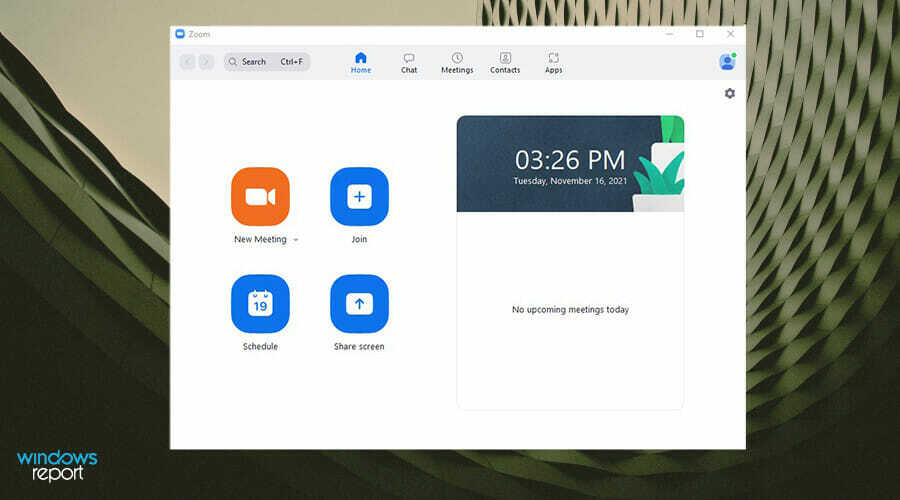
Zoom-sovellus on ollut olemassa melko pitkään, vuodesta 2013 lähtien, mutta sen suosio räjähti räjähdysmäisesti vasta vuonna 2020 ja siitä tuli nopeasti pakollinen sovellus heidän Windows 11 -tietokoneensa. Se on videoneuvottelusovellus, jonka avulla kuka tahansa voi isännöidä virtuaalisia kokouksia ja jossa on paljon ominaisuuksia.
Zoom on suosionsa kasvamisesta lähtien tuonut nopeasti esiin uusia ominaisuuksia niiden kysynnän kasvaessa. Ominaisuudet kattavat teräväpiirtovideokeskusteluista ja konferensseista pikaviestintään ja näytön jakamiseen.
Siinä on monia sisäänrakennettuja toimintoja, jotka parantavat video- ja kuvakokemusta ja parantavat sitä kaikkea virtuaalisella taustalla ja erilaisilla suodattimilla.
Zoom on helppokäyttöinen käyttäjäystävällisen käyttöliittymänsä ansiosta ja toimii useissa eri tilanteissa henkilökohtaisista puheluista yrityspuheluihin. Siellä on niin monia erilaisia videoneuvottelusovelluksia, mutta mikään ei päihittänyt Zoomia. Se on tärkeä sovellus tämän päivän työympäristölle.
⇒Hanki Zoom

Jos etsit kätevää sosiaalisen median sovellusta, jonka avulla voit keskittyä käsillä olevaan tehtävään, WhatsApp on täydellinen valinta. Se on ylivoimaisesti suosituin viestintäsovellus maailmassa, jolla on miljardeja aktiivisia käyttäjiä ympäri maailmaa.
Se on saatavilla mobiililaitteille ja tableteille, joissa on työpöytäsovellus, joka julkaistiin melko hiljattain. WhatsApp for Desktop on erityisen kätevä, jos et halua katsoa puhelintasi aina silloin tällöin työskennellessäsi.
Voit asettaa ilmoitukset näkymään näytölläsi ja vastaamaan niihin siellä, aivan kuten mobiiliversiossa. Vuosien varrella WhatsApp on saanut paljon uusia ominaisuuksia, jotka tekevät sovelluksesta kiinnostavamman käyttäjilleen.
Soittamisen ja viestien lisäksi voit kuvata videoita WhatsAppissa ja jakaa tarinoita yhteystietoluettelossasi olevien ihmisten nähtäväksi. Siinä on päästä päähän -salaus, joten kaikki lähettämäsi on turvallista ja turvassa hakkereilta
⇒Hanki WhatsApp työpöydälle
Mediasoittimet
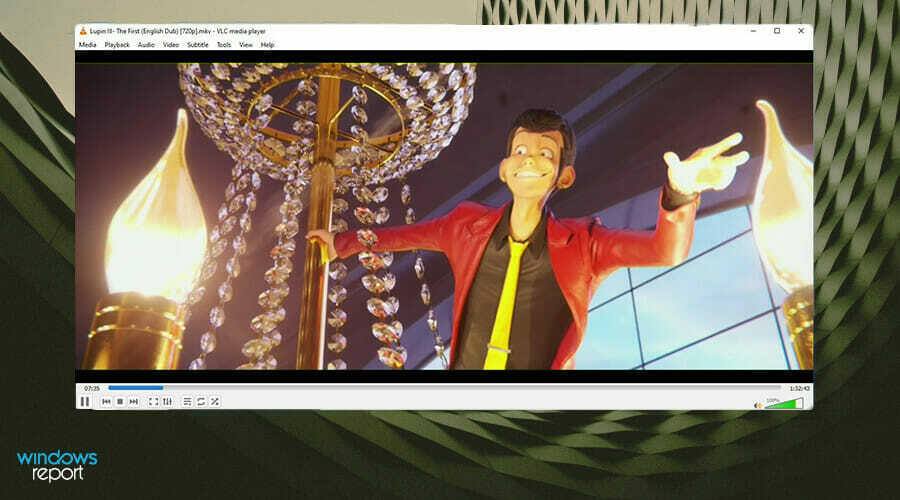
VLC Media Player on yksi markkinoiden parhaista mediasoittimista. Se on ilmainen ja avoimen lähdekoodin mediasoitin, joka on saatavilla kaikille alustoille ja käyttöjärjestelmille, ei vain Windows 11:lle. Se on ollut olemassa jo pitkään ja on edelleen suosittu.
Sen suosio johtuu siitä, että se pystyy toistamaan melkein minkä tahansa tiedoston. VLC voi toistaa tiedostoja suoraan lähteestä, kuten DVD-levyistä, suoratoistosta ja verkkokameroista, ja sillä on jopa videon suodatusominaisuus, joka toimii suoratoistossa.
Se tukee monenlaisia muotoja, kuten MPEG-2, WebM, gif, MP3, MKV ja paljon muuta. VLC: n uusin versio tukee nyt 360 asteen videoita ja voi nousta jopa 8K-resoluutioon, jos tietokoneesi tukee sitä. Ja mikä parasta, se on ilmainen, eikä siinä ole vakoiluohjelmia, mainoksia tai minkäänlaista käyttäjien seurantaa.
Konepellin alla VLC: ssä on laaja valikoima työkaluja ja säätimiä, kuten kyky purkaa videota uskomattoman nopeasti, jotta voit katsoa sisältöä ennätysajassa. VLC on melko monimutkainen käyttää, mikä on sen haittapuoli. Se on kuitenkin edelleen käyttöjärjestelmän paras mediasoitin.
⇒ Hanki VLC

KMPlayer on toinen loistava mediasoitin Windows 11:lle, joka myös toistaa melkein kaikkia formaatteja, kuten VLC Player. Mutta mikä erottaa tämän mediasoittimen muista, on sen yksinkertainen käyttöliittymä. KMPlayerissä on myös paljon vähemmän vaihtoehtoja ja ominaisuuksia, jotka helpottavat sen käyttöä.
Tietenkin sen vastakohtana on, että sillä ei ole samaa mukauttamispotentiaalia kuin VLC: llä, mutta se on sen yksinkertaisuuden vuoksi tehty uhraus. Mitä tulee videotukeen, KMPlayer voi toistaa UHD-, 4K- ja 8K-videoita 60 fps nopeudella ilman ongelmia.
Se tukee myös laitteistokiihdytystä, jotta mediasoitin ei käytä liikaa tietokoneen prosessoria. Sovelluksella on laaja tuki erilaisille tekstitysmuodoille ja mahdollisuus ladata verkkosisältöä.
Ja kun puhutaan verkkosisällöstä, KMPlayerissä on GIF-luontiominaisuus, joka voi olla hyödyllinen kiinnostuneille. Ja aivan kuten VLC Player, se on ladattavissa ilmaiseksi yrityksen verkkosivustolta.
⇒Hanki KMPlayer
Emulaattori ohjelmisto
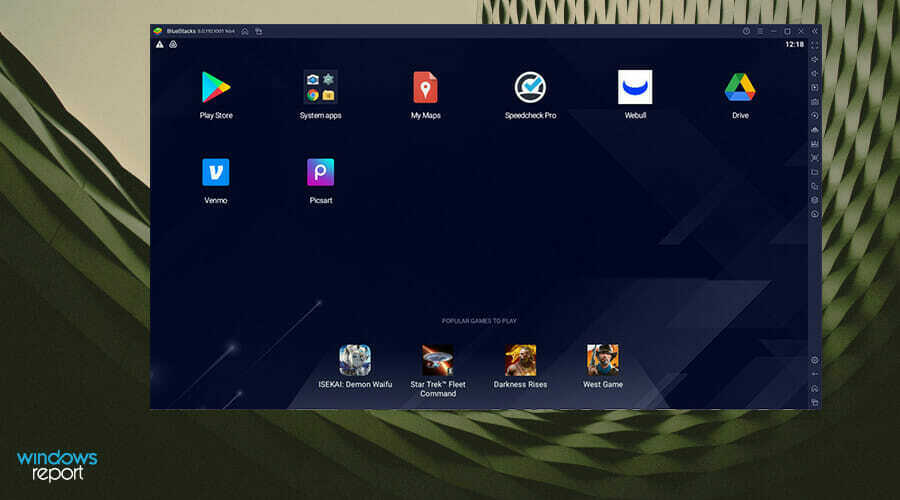
Kun Windows 11 julkistettiin ensimmäisen kerran, yksi Microsoftin mainitsemista uusista ominaisuuksista oli Android-sovellusten sisällyttäminen järjestelmään. Tätä kirjoittaessa Android-sovellusominaisuutta ei ole vielä täysin otettu käyttöön, ja se on tällä hetkellä yksinomaan Windows Insider -ohjelmassa, josta sinun on ladattava Windows 11 -beta.
Jos et halua odottaa ominaisuuden käyttöönottoa, suosittelemme Bluestacksia. Bluestacks on pohjimmiltaan virtuaalikone, jonka avulla voit ladata Android-käyttöjärjestelmän ja käyttää sitä Windows 11 -tietokoneellasi. Suunniteltu Windows 11 Android -ominaisuus mahdollistaa vain sovellusten lataamisen Amazon Appstoresta.
Mutta Bluestacksilla lataat sovelluksia Google Play Kaupasta, jossa on paljon suurempi valikoima sovelluksia. Voit sijoittaa TikTokin ja Instagramin tietokoneellesi lukuisten mobiilipelien rinnalle.
Voit myös muuttaa Bluestacksin laitteistoasetuksia, jotta se emuloi eri älypuhelimia Galaxy S20+:sta OnePlus 5:een.
⇒ Hanki Bluestack
Kuvankäsittelysovellukset

Adobe Photoshop on ylivoimaisesti kaikkien kuvankäsittelyohjelmien kuningas. Se pohjimmiltaan asetti standardin koko teknologiateollisuudelle ja muille eri puolilla maailmaa. Melkein jokainen markkinoilla oleva kuvankäsittelysovellus on Photoshopin inspiroima ja ottaa monia vihjeitä.
Vakiona määrittävänä sovelluksena siinä on vaikuttava kokoelma ominaisuuksia, työkaluja ja esiasetuksia, jotka auttavat ihmisiä luomaan upeita taideteoksia. Adobe ei ole koskaan ollut tyytyväinen pitämään Photoshopin sellaisenaan ja pyrkii aina tekemään sovelluksesta enemmän kuin mitä se oli ennen.
Siinä on tehokkaat graafiset muokkaustyökalut, joista jokaisessa on useita oppimisresursseja saatavilla verkossa ja runsaasti opetusohjelmia. Photoshop ei muutu liikaa uusien versioiden julkaisun myötä. Työkalupalkki on edelleen vasemmalla ja tasot oikealla, joten voit ottaa uuden ominaisuuden käyttöön melko nopeasti.
Jotta voit käyttää uusimpia työkaluja, sinun on tilattava Photoshop, joka voi olla melko kallista. On olemassa erillinen versio, jonka voit omistaa pysyvästi CS6-version kanssa, mutta siitä puuttuu useita uusia työkaluja.
⇒ Hanki Adobe Photoshop

GNU Image Manipulation Program tai lyhennettynä GIMP on ilmainen valokuvien muokkaussovellus, joka on muodoltaan ja tekijältaan samanlainen kuin Adobe Photoshop. Photoshop on parempi ohjelmisto, koska siinä on paljon laajennuksia ja uusia ominaisuuksia, kuten Content Credentials, jotka auttavat torjumaan tekijänoikeuksien väärinkäyttöä.
Adoben tuotteet ovat kuitenkin tunnetusti kalliita, joten seuraava vetosi on hankkia GIMP. Sovelluksessa on valtava laajennuskirjasto ja esiasetukset, jotka kaikki löytyvät verkosta ilmaiseksi. Voit myös mukauttaa sen käyttöliittymää paremmin henkilökohtaisten mieltymysten mukaan. Se on täydellinen valinta ammattimaisille toimittajille kätevien työkalujensa ansiosta.
Ja kuten Photoshop, GIMP sisältää upeita ominaisuuksia, kuten useiden tulo- ja tulostustiedostomuotojen tuen, yhden napsautuksen retusointitekniikat, sisältötietoinen koonmuutos, animoidut GIF-kuvat, kerrosmaskit, kasvojen vaihdot, käyrät ja lisää. Animaatioita voidaan ladata ja tallentaa frame-as-layer -muodossa.
GIMP on todettu poikkeukselliseksi animaatioiden editoinnissa. Voit myös käsitellä korkealaatuisia valokuvia ja syvällisiä sisustuselementtejä. Se on valtava paketti, joka tulee ilmaiseksi. GIMP: n uusin versio lisää päivitetyn käyttöliittymän, jonka avulla käyttäjät voivat valita tumman, harmaan, vaalean ja järjestelmävaihtoehdon. Mukautat kaiken tarpeidesi mukaan.
⇒ SaadaLINKUTTAA
Selaimet
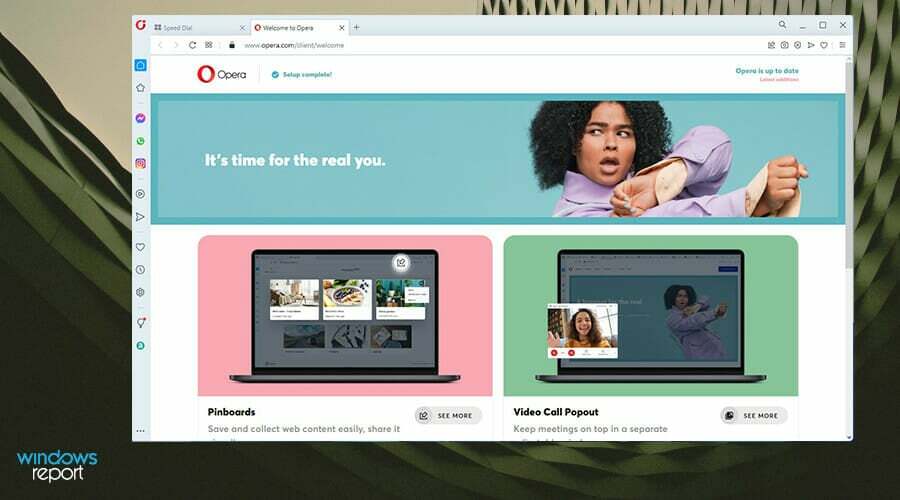
Web-selaimena Opera on yksi nopeimmista ja optimoiduista web-selaimeen. Se saa voimansa Chromium-moottorista, jonka Google on kehittänyt tuomaan valaistuksen nopeita nopeuksia kuluttamatta liikaa tietokoneen RAM-muistia.
Opera ei ole yhtä suosittu kuin Mozilla Firefox tai Chrome, mutta tietyissä tapauksissa se on itse asiassa ylivoimainen verkkoselain. Sen hyvän RAM-käytön lisäksi voit mukauttaa Operaa useilla laajennuksilla ja siinä on jopa sisäänrakennettu VPN.
Ja pelaajien kannalta saatat olla iloinen kuullessani, että Operan takana olevalla yrityksellä on pelaajille suunnattu verkkoselain nimeltä Opera GX. Tässä esityksessä on sisäänrakennettu prosessori ja rajoitettu RAM-muisti, joten se ei ole tiellä, samoin kuin Twitch- ja Discord-integraatio, suosittuja pelialustoja.
Viestintäsovellukset ovat sisäänrakennettu Opera, joten voit keskustella ystäviesi kanssa ilman, että sinun tarvitsee vaihtaa välilehteä tai avata uutta sovellusta. Se kaikki sijaitsee kätevästi yhdessä keskeisessä paikassa. Ja voit synkronoida kaikki Opera-selaimet laitteidesi välillä, mukaan lukien kirjanmerkit ja laajennukset.
⇒ SaadaOoppera

Windows 11 tukee monia erilaisia Internet-selaimia, jotka kaikki ovat hyviä ja niitä suositellaan. Jopa sisäänrakennettu Microsoft Edge on loistava selain, hyppää ja rajoja parempi kuin Internet Explorer. Mutta jos yksi selain on muiden yläpuolella, se on Mozilla Firefox.
Firefox on samanlainen kuin Google Chrome siinä mielessä, että siinä oli saatavilla suuri määrä laajennuksia ja laajennuksia, kuten Adblocker ja Grammarly, sekä joitain, jotka ovat vain selaimelle. Se tarjoaa myös uusia suojatoimenpiteitä, kuten DNS: n käyttäminen HTTPS: n sijaan Yhdysvalloissa.
Tekemällä DNS-standardin, Firefox estää Internet-palveluntarjoajia ja verkkosivustoja seuraamasta ja käyttämästä tietojasi ilman lupaasi. Ja koska se estää kaikkia näitä ihmisiä pitämästä välilehtiä, verkkosivut latautuvat nopeammin ja kuluttavat vähemmän RAM-muistia.
Suojaus on asia, jota Mozilla pitää enemmän arvossa incognito-tilassa, joka on tunnustettu yhdeksi turvallisimmista vaihtoehdoista muissa selaimissa. Se on kevyt selain, joka kuluttaa vähemmän tietokoneresursseja ja tekee siitä nautinnollisemman.
⇒ SaadaMozilla Firefox

Googlen kehittämä Chrome-selain on yksi suosituimmista selaimista. Siinä on valtavasti räätälöintimahdollisuuksia valtavan laajennuskirjastonsa ansiosta. Riittävän ajan kuluttua kahdella ihmisellä ei ole samaa Chrome-selainta, jokainen tuntee itsensä ainutlaatuiseksi. tosin melkein kaikilla on Adblock.
Googlen muutokset Chromen Windows 11 -versioon ovat suurimmaksi osaksi vähäisiä. Ne rajoittuvat enimmäkseen valikoihin eivätkä juurikaan taustan kannalta. Pyöristetyt kulmat ja varjoisat tehosteet näkyvät, kun napsautat hiiren kakkospainikkeella mitä tahansa selaimen sisällä tai kun avaat päävalikon.
Chrome ei ole kaikkien aikojen täydellisin selain, koska se ei ole kovin pelaajaystävällinen. Se kuluttaa paljon tietokoneen muistia, varsinkin kun useita välilehtiä on auki.
Jos pelaat pelejä ja välität niiden suorituskyvystä, Chrome ei ole oikea valintasi. Mutta jos et ole siitä kiinnostunut ja olet enimmäkseen kiinnostunut laajoista mukautusvaihtoehdoista, Chrome on paras.
⇒Hanki Google Chrome
Ovatko Windows 11:n oletussovellukset hyviä?
Kaikki luettelossa oleva on kaikki kolmannen osapuolen sovelluksia, mutta se ei tarkoita, että Windows 11 on asennettu huonolaatuisten sovellusten kanssa. Jos mitään, Microsoft onnistui hyvin luodessaan uusia versioita sovelluksistaan, mutta oletusasetusten käyttö on rajoitettua siinä, mitä he voivat tehdä. Ne eivät ole huonoja; ihan okei mitä he tekevät.
Esitellyt sovellukset ovat markkinoiden parhaita ja vastaavat niin ammattilaisten kuin vapaa-ajan tarpeisiin. Microsoft-sovelluksissa on parannuksia, mutta ne eivät lopulta tarjoa joitakin niistä lisäominaisuuksia jotka ovat vakiona muissa sovelluksissa.
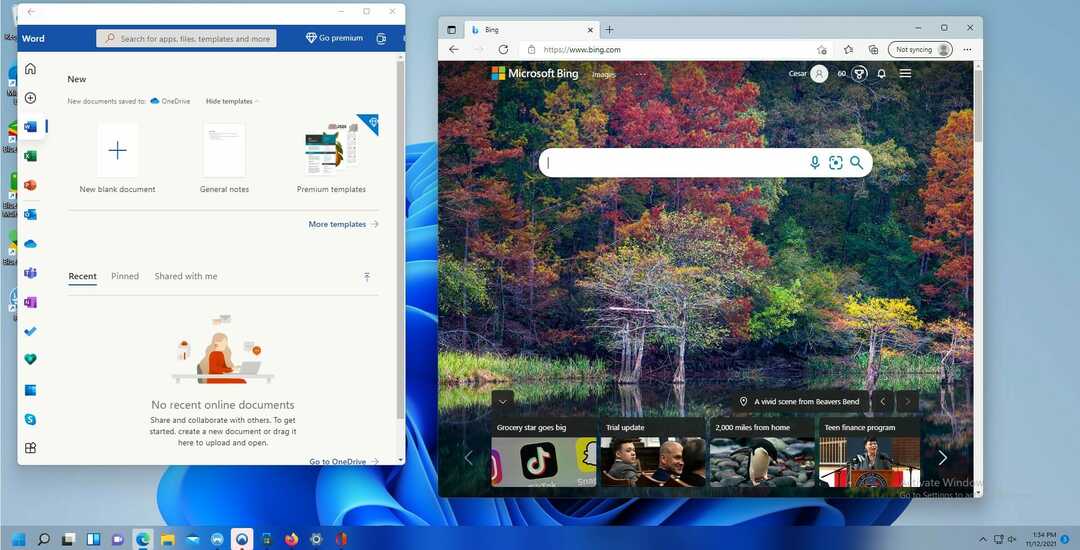
Peruskäyttäjä voi hyvin käyttää Paint-sovellusta, mutta kokeneet ihmiset haluaisivat mieluummin jotain GIMP: n kaltaista edistyneine ominaisuuksineen ja erikoisohjelmistoineen. Mielenkiintoista kyllä, Microsoft näyttää haluavan Windows 11:n omistajien käyttävän oletussovelluksiaan kolmannen osapuolen sovellusten sijaan.
Microsoft on ollut kritisoitu viime kuukausina vaikeuttaa käyttäjien vaihtamista oletusselaimista ja sovelluksista ensisijaiseen selaimeen. Prosessi ei ole niin vaikea, mutta lisättyjen lisävaiheiden ansiosta se voi olla käyttäjille melko ärsyttävää.
Windows 11:llä on kuitenkin paljon tarjottavaa uusille käyttäjille. On suositeltavaa ottaa huomioon Microsoft Store ja katso mitä muita mielenkiintoisia sovelluksia löydät sieltä. Itse asiassa jotkut tässä oppaassa luetelluista löytyvät sieltä.
Voit vapaasti jättää kommentin alle, jos sinulla on kysyttävää muista Windows 11 -sovelluksista tai jos sinulla on joitain, joita suosittelet henkilökohtaisesti. Voit vapaasti jättää kommentteja oppaista, joita haluat nähdä, tai tietoja muista Windows 11:n ominaisuuksista.

![Korjaus: Word ei voi suorittaa tallennusta tiedoston käyttöoikeusvirheen vuoksi [Ratkaistu]](/f/2f4a1a33e435544c5cec2008f11208bb.png?width=300&height=460)